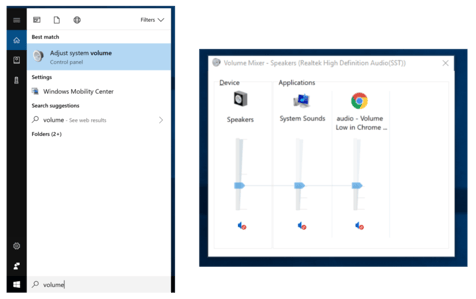Solución de problemas de audio de alerta
7 de mayo de 2018
Para los centros de vigilancia y las empresas autocontroladas, el banner de alerta de Blackline Live es una herramienta extremadamente útil para gestionar rápidamente las alertas entrantes. Una combinación de imágenes en movimiento y ruido puede captar rápidamente su atención y guiarle a la acción. Si el audio del portal está silenciado, las alertas pueden pasar desapercibidas y no ser reconocidas. Si nota que no puede oír las alertas del portal, es posible que algo en su sistema esté silenciando el audio de las alertas. Por favor, revise los siguientes ajustes para asegurarse de que ninguno de ellos está silenciando las alertas en Blackline Live.
Monitores y altavoces
Si su ordenador está conectado a monitores o altavoces externos, el volumen de salida también se puede controlar a través de ellos. Aunque el volumen del ordenador o del sistema operativo esté activado, si se silencian los altavoces externos, el sonido no llegará. Comprueba que los altavoces y el monitor tienen controles de volumen externos y asegúrate de que no están silenciados.
Configuración de la cuenta de Blackline Live
Hay ajustes en la cuenta de Blackline Live que pueden influir en el volumen de alertas en el portal. Para comprobar su configuración:
- Haga clic en menú en la barra de navegación y seleccione miembros del equipo en el menú desplegable.
- Haga clic en el miembro del equipo cuya configuración de cuenta debe ser modificada. Esto le redirigirá a su perfil de miembro del equipo.
- Desplácese hasta la tarjeta de configuración de la cuenta. Asegúrese de que el control deslizante del volumen de la alarma no esté completamente a la izquierda; si lo está, el sonido de la alerta se silenciará cada vez que inicien sesión.
- Haga clic en el botón de edición en la esquina derecha de la tarjeta de configuración de la cuenta para realizar cambios.
- Haga clic y arrastre el control deslizante hacia la derecha para aumentar el volumen de la alarma.
- Haga clic en Guardar cuando haya realizado los cambios.
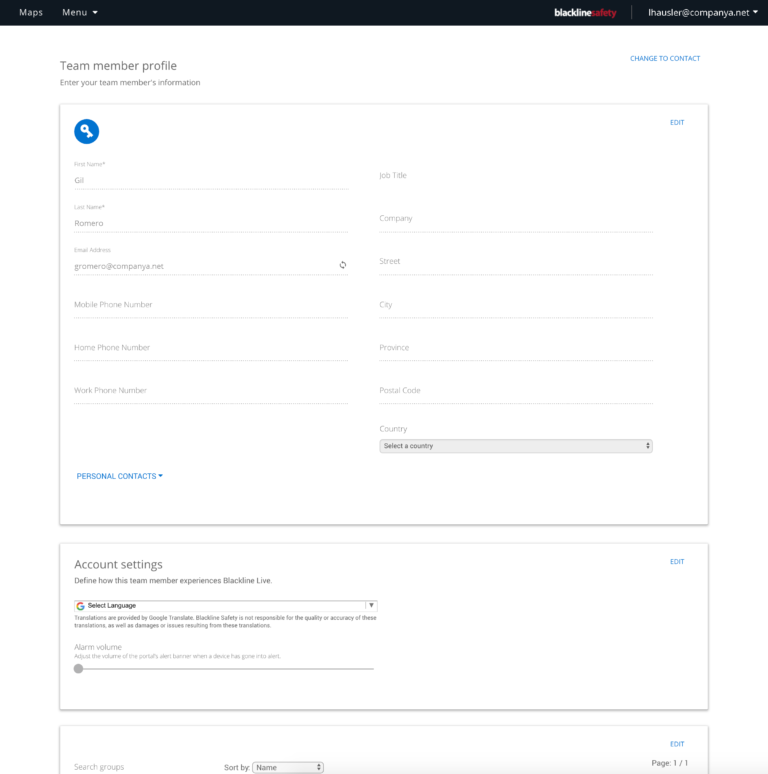
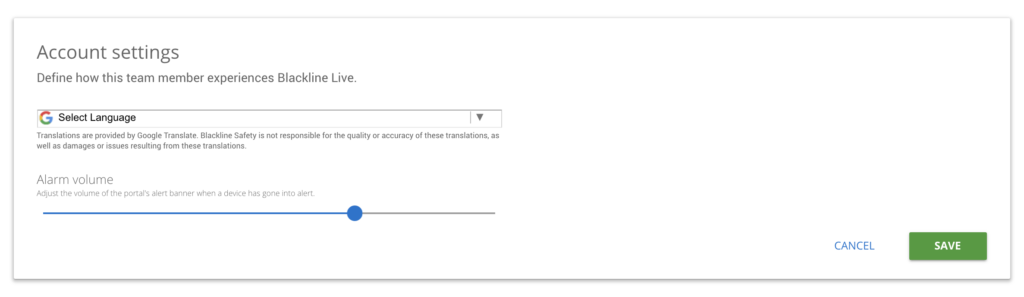
Configuración del navegador
Cuando se utiliza un navegador de Internet para acceder a Blackline Live, es posible que las alertas no sean audibles porque la pestaña del navegador se ha silenciado. La forma de acceder a la configuración del volumen del navegador depende del navegador que esté utilizando:
Política de reproducción automática del navegador
(editado a 25 de junio de 2018 ) Las nuevas políticas de reproducción automática de los navegadores han hecho que los navegadores Chrome y Safari desactiven automáticamente la reproducción automática de audio en los sitios web. Esto lamentablemente significa que, por defecto, el audio de alerta de Blackline Live también estará desactivado. Por favor, active la reproducción automática en su navegador para poder escuchar el audio de Blackline Live y asegurarse de que no se pierden las alertas.
Google Chrome
- Vaya a esta URL: chrome://flags/#autoplay-policy
- Cambie la configuración de la política de reproducción automática de "Desactivado" a "No se requiere ningún gesto del usuario". Estos ajustes se aplicarán a todo el navegador.
- Cierre completamente el navegador y vuelva a abrirlo.
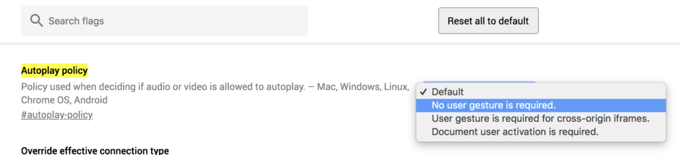
Safari
- Ir a live.blacklinesafety.com
- Seleccione "Configuración de este sitio web" haciendo clic en el menú desplegable de Safari en la barra de menú superior o haciendo clic con el botón derecho en la URL del sitio web.
- Cambie la configuración de la reproducción automática de "Detener medios con sonido" a "Permitir toda la reproducción automática". Estos ajustes sólo se aplicarán a Blackline Live.
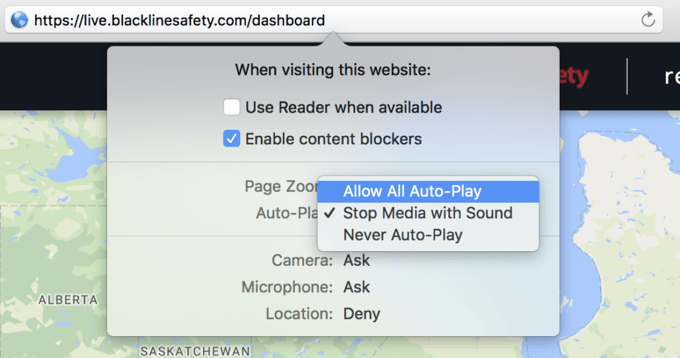
Configuración del silencio del navegador
Google Chrome Google Chrome ofrece la opción de silenciar sitios web específicos haciendo clic con el botón derecho del ratón en pestañas individuales. Ten en cuenta que si silencias un sitio, lo cierras y vuelves a él más tarde, seguirá estando silenciado.
- Mientras Blackline Live está abierto, compruebe la pestaña. Si la pestaña muestra un icono de un altavoz con una barra atravesada, la pestaña ha sido silenciada. Si el icono del altavoz no es visible, también puede hacer clic con el botón derecho del ratón en la pestaña de Blackline Live y desplazarse hacia abajo en el menú para ver si la opción "Desactivar sitio" está disponible.
- Haga clic con el botón derecho del ratón en la pestaña para abrir el menú de pestañas.
- Haga clic en "Unmute site" para volver a escuchar el sonido de Blackline Live.
En versiones anteriores de Chrome, el silenciamiento se hacía por pestaña y no por sitios específicos. Puedes hacer clic con el botón derecho en la pestaña y seleccionar "Desactivar pestaña" para volver a escuchar el sonido de esa pestaña.
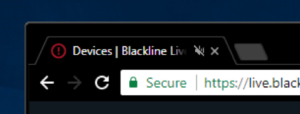
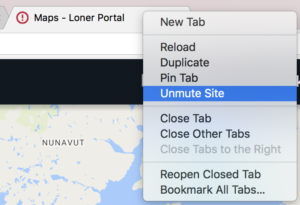
Mozilla Firefox Firefox te muestra qué pestaña está haciendo ruido con un icono de altavoz. Haciendo clic en el icono, puedes silenciar rápidamente el volumen de esa pestaña en particular. Si notas que el icono indica que el volumen de tu pestaña de Blackline Live está silenciado, haz clic en el icono para volver a activarlo. También puedes hacer clic con el botón derecho y seleccionar "Desactivar pestaña" para escuchar el audio de esta pestaña.
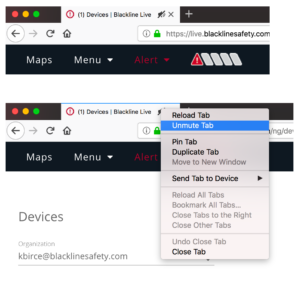 Safari Safari es similar a Firefox en el sentido de que un icono de micrófono indicará si el volumen de una pestaña está silenciado o no. Al utilizar Safari, basta con hacer clic en el icono para silenciarlo. Asegúrese de comprobar que la pestaña Blackline Live no tiene este ajuste silenciado.
Safari Safari es similar a Firefox en el sentido de que un icono de micrófono indicará si el volumen de una pestaña está silenciado o no. Al utilizar Safari, basta con hacer clic en el icono para silenciarlo. Asegúrese de comprobar que la pestaña Blackline Live no tiene este ajuste silenciado. 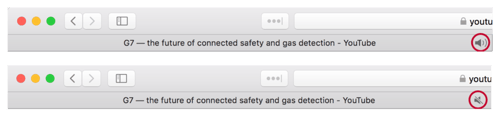 Internet Explorer y Microsoft Edge A diferencia de los otros navegadores, los niveles de volumen de Internet Explorer y Microsoft Edge no se gestionan a través del propio navegador, sino a través de las preferencias del sistema.
Internet Explorer y Microsoft Edge A diferencia de los otros navegadores, los niveles de volumen de Internet Explorer y Microsoft Edge no se gestionan a través del propio navegador, sino a través de las preferencias del sistema.- Haga clic con el botón derecho del ratón en el icono del micrófono en el administrador de tareas de Microsoft, en la parte inferior derecha de la pantalla.
- Abra el mezclador de volumen. Esto mostrará las diferentes fuentes de salida de audio procedentes de su ordenador.
- Busque el control deslizante para el navegador que está utilizando y asegúrese de que el control deslizante no está en la parte inferior.
- Por último, asegúrese de que el icono que aparece debajo del control deslizante no tiene una barra diagonal; si la tiene, significa que todo el navegador está silenciado. Haz clic en el icono para anular el silencio. Este botón funciona independientemente del deslizador, así que asegúrate de comprobar ambos.
Complementos del navegador
Asegúrese de que si tiene algún complemento del navegador que silencie el ruido del mismo, como Muter en Firefox o MuteTab en Chrome, esté desactivado mientras utiliza Blackline Live. Si se activan estos complementos mientras se utiliza Blackline Live, se silenciarán los sonidos de alerta.
Sistema operativo
El volumen se puede controlar a través de tu sistema operativo - estos niveles dictarán cuánto volumen se genera en tu ordenador. Puedes manipular estos ajustes a través de las preferencias de tu sistema operativo.
En los ordenadores Mac
- Haga clic en el icono de la manzana en la barra de menú superior
- Haga clic en "Preferencias del sistema".
- Haga clic en la opción "Sonido".
- Compruebe el control deslizante del volumen de salida en la parte inferior de la ventana. Asegúrate de que el control deslizante no está en el extremo izquierdo y que la casilla "silenciar" no está marcada.
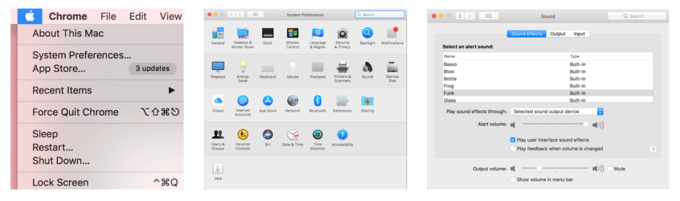
En ordenadores con Windows
Los sistemas operativos Windows permiten manipular la configuración del volumen de cada navegador a través de las preferencias del sistema operativo. Estos ajustes le permiten manipular el volumen de cada navegador desde un panel de control, en lugar de hacerlo desde el propio navegador.
- Haga clic en "Inicio" en la parte inferior izquierda de su pantalla
- Abra el "panel de control" y seleccione "ajustar el volumen del sistema"
- El mezclador de volumen le permitirá manipular los altavoces externos y los sonidos del sistema, así como los navegadores individuales. Asegúrese de que los controles deslizantes de volumen no están tirados hasta el fondo, y que el icono de silencio en la parte inferior no ha sido seleccionado.
Si tu teclado también tiene teclas de control de volumen, puedes utilizarlas para ajustar el volumen del sistema operativo.